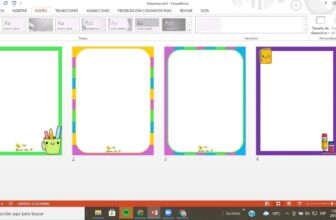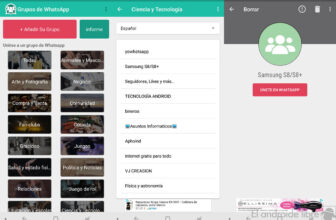إذا كنت ترغب في زيادة تنويع إبداعاتك ، فربما تريد أن تعرف كيفية تنزيل الخطوط وإضافتها في Canva. بغض النظر عن السبب ، اعلم أنه يمكن القيام بذلك بسرعة وسهولة ، في المحرر مباشرة. انظر أدناه لمزيد من التفاصيل!
متطلبات إضافة خط في Canva
على الرغم من أنه إجراء بسيط ، إلا أنه يجب ملاحظة أنه لإضافة الخطوط الخاصة بك في Canva ، يجب أن يكون لديك اشتراك Pro ؛ ومع ذلك ، فإنه يحتوي على فترة تجريبية مدتها 30 يومًا ، وهو أمر يمكن أن يؤتي ثماره ، اعتمادًا على الغرض الخاص بك.
كيفية تنزيل الخطوط في Canva
قبل إضافة خط في المحرر ، تحتاج إلى تنزيله. ليس من الضروري تثبيته على جهازك ، ستحتاج فقط إلى الملف الذي تم فك ضغطه.

- الوصول إلى منصة تنزيل الخطوط مثل خطوط جوجل, DaFont o خط السنجاب ابحث عن الخط الذي تريده وقم بتنزيله ؛
كيفية إضافة خط في Canva
- إذا كنت تستخدم اشتراك Pro ، فانتقل إلى الصفحة الرئيسية للنظام الأساسي وانقر في القائمة اليسرى على "Brand Kit" في القائمة اليسرى ؛
- انتقل إلى المجلد الذي قمت بفك ضغط الملف فيه واختر الخط لإضافته إلى Canva ؛
- انتظر حتى اكتمال التحميل ؛
كيفية استخدام الخطوط دون استخدام Canva Pro
إذا لم يكن لديك اشتراك Canva Pro وما زلت تريد استخدام الخطوط الخاصة بك ، فإليك ما يمكنك فعله لإصلاح ذلك:
- قم بتثبيت الخط الذي قمت بتنزيله على جهاز الكمبيوتر الخاص بك واستخدم محرر نصوص مثل Microsoft Word ، على سبيل المثال ، لكتابة النص الذي تريد استخدامه ؛
- خذ نسخة مطبوعة من المساحة التي يشغلها الخط واحفظها كصورة ؛
- بعد التحميل إلى Canva ، قم بإزالة الخلفية البيضاء وتحويلها إلى PNG ؛
- الآن ، ما عليك سوى معالجة الصورة وتطبيق التأثيرات عليها ، ولكنك تجدها أكثر ملاءمة في Canva.